Cum se instalează Medusa Kodi Addon
>
În acest tutorial, vă voi arăta cum să instalați Medusa addon pe Kodi. Puteți utiliza instrucțiunile pentru a instala addon-ul pe toate platformele acceptate de Kodi. Aceasta include Amazon FireStick, iOS & Dispozitive mobile Android, casete TV Android, Mac, fereastră & Calculatoare Linux și multe altele.
Medusa Kodi addon vă aduce o bibliotecă uriașă de filme și emisiuni TV. Nu numai că veți găsi cele mai recente filme și episoade aici, dar puteți explora și o colecție masivă de filme din trecut. Medusa arată ca o furculiță de altădată foarte populară și acum nefuncțională addon Poseidon. Împrumută simplitatea și ușurința de utilizare de la predecesorul său. Cu toate acestea, oferă și câteva îmbunătățiri.
Probabil că primul lucru pe care îl veți observa este navigarea rapidă. Puteți parcurge rapid categoriile și puteți spera de la o opțiune la alta. Medusa preia, de asemenea, rapid fluxurile și joacă link-ul ales aproape imediat. Nu mi-a luat nicio vreme să-mi dau seama că trebuie să facă parte din lista noastră pentru cele mai bune Kodi Addons. Deocamdată, suplimentul arată minunat și sper că va continua același drum pentru mult timp.
: Acest addon nu mai funcționează, întrucât depozitul Ukodi este redus. Vă rugăm să încercați unul dintre celelalte suplimente din lista noastră de Best Kodi Addons
Cum se instalează Medusa Addon pe Kodi
Primul lucru pe care doriți să îl faceți este să pregătiți Kodi să instaleze suplimente terțe precum Medusa. Setarea de securitate internă a Kodi împiedică instalarea unor astfel de suplimente.
Activați surse necunoscute pe Kodi
Urmați pașii de mai jos:
# 1 Deschideți aplicația Kodi și accesați Setări (pentru aceasta, faceți clic pe pictograma cog pe ecranul de pornire)

# 2 Acum doriți să faceți clic Sistem (Kodi 18) sau Setarile sistemului (Kodi 17.6)
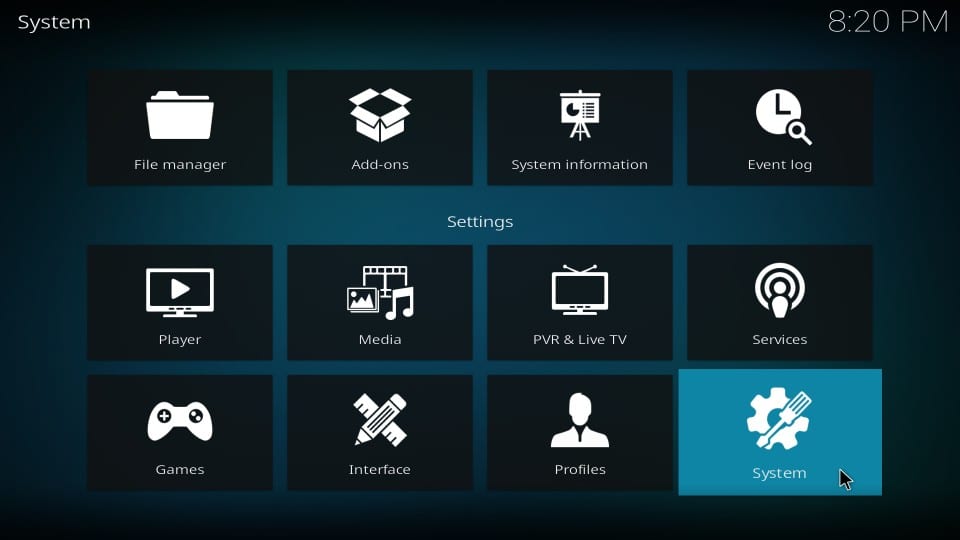
# 3 În următoarea fereastră, faceți clic pe butonul Add-on-uri în meniul din stânga
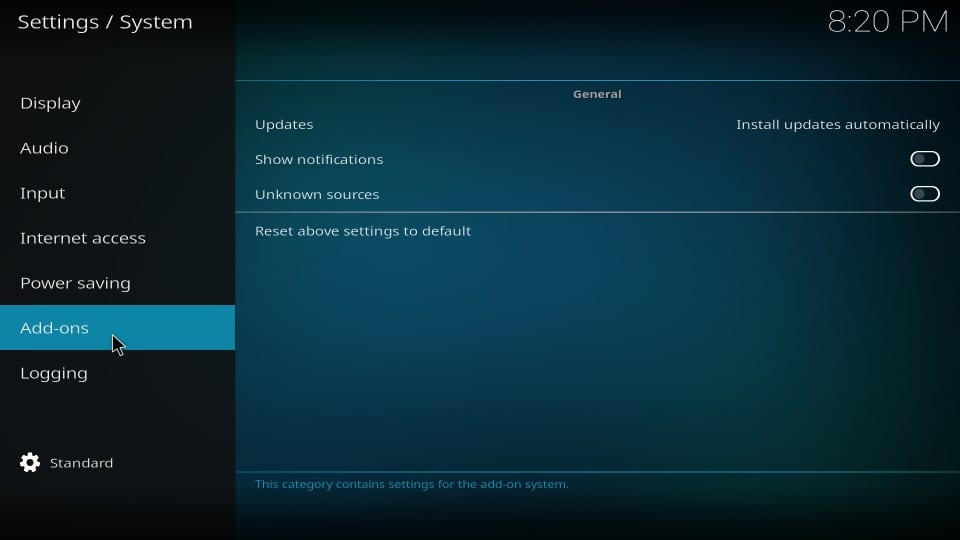
# 4 Acum navigați spre dreapta și dacă Surse necunoscute este dezactivat, faceți clic pe comutare și porniți-l
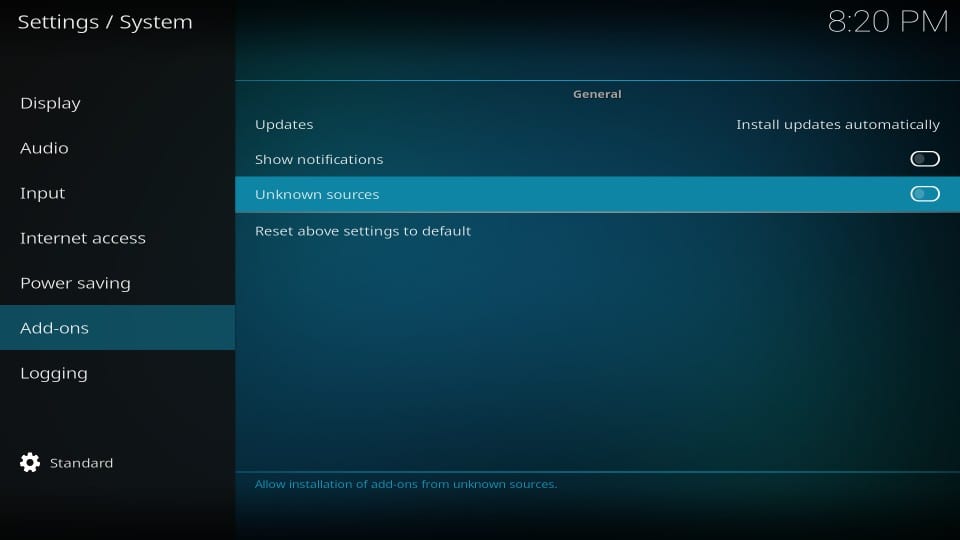
# 5 Acest mesaj de avertizare spune că instalarea de suplimente terțe poate fi riscantă. Totuși, am testat și folosit personal addon Medusa. Deci, asigurați-vă că este în siguranță.
Clic da
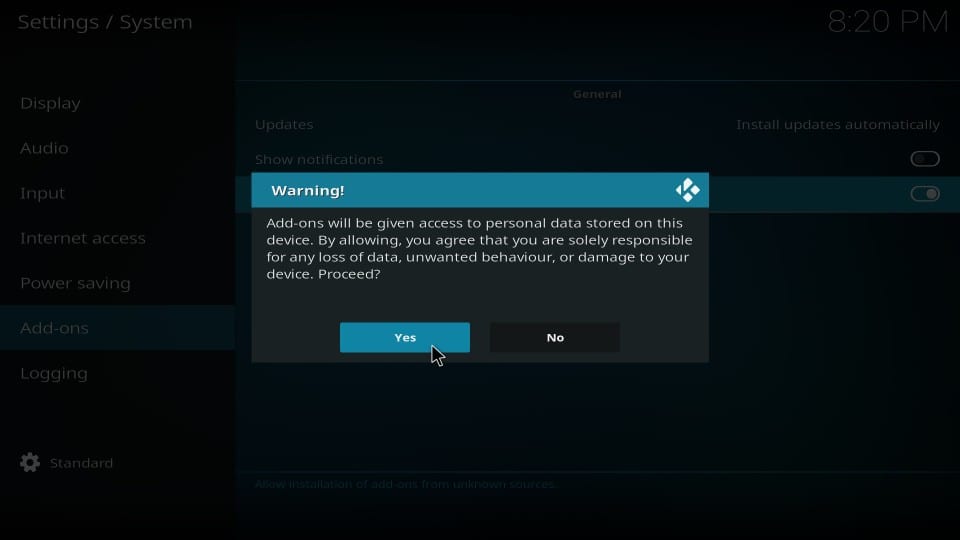
Acum să începem cu procesul de instalare propriu-zis.
Medusa Kodi Addon: Instrucțiuni de instalare
Procesul de instalare ar putea fi puțin lung. Dar, nu este dificil în niciun fel. Singurul lucru de care trebuie să vă asigurați este că urmați fiecare pas cu atenție și în aceeași ordine în care a fost stabilit. Iată pașii:
# 1 Deschideți Setări din nou de pe ecranul principal al lui Kodi

# 2 Alege Manager de fișiere Următor →
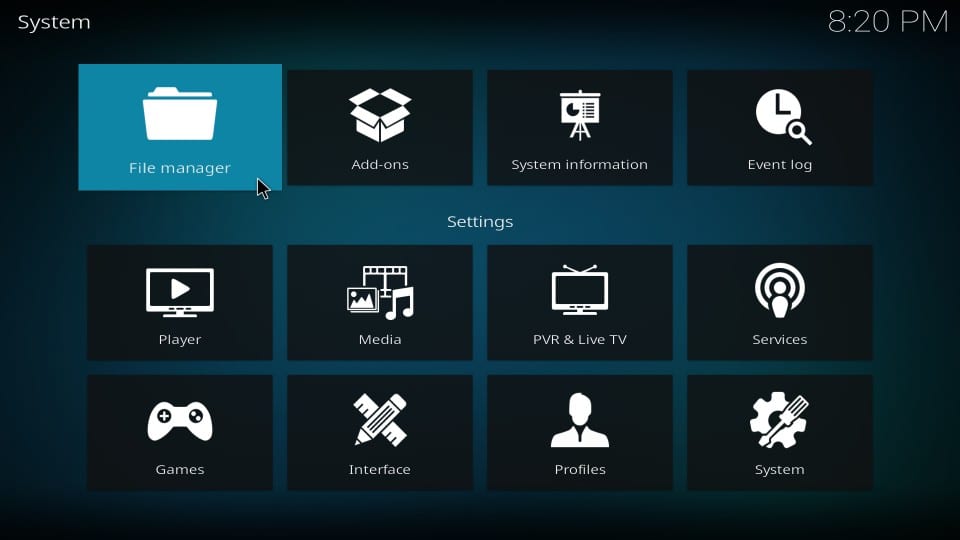
# 3 Faceți clic pe Add-source (de o parte și de alta a ecranului)
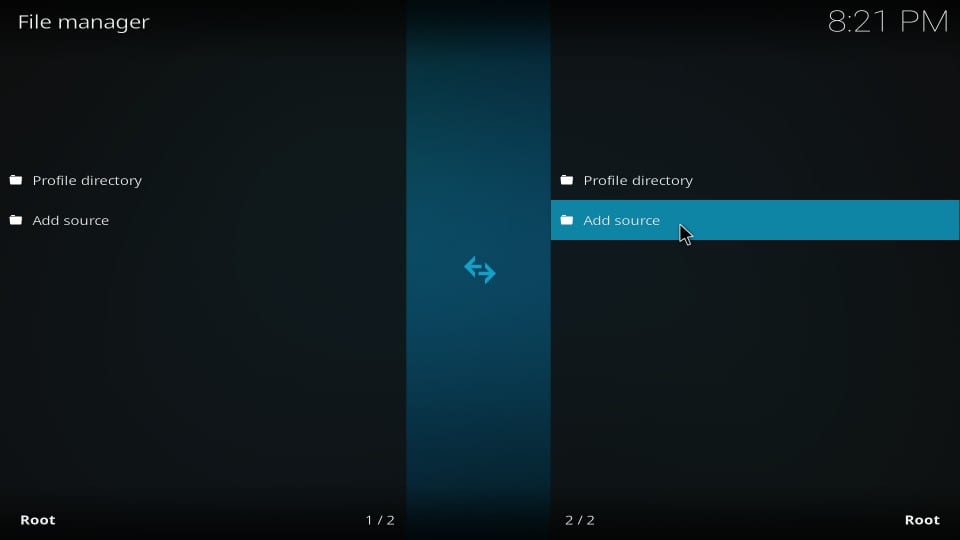
# 4 Faceți clic pe locul unde vedeți

# 5 Tastați această adresă URL / cale în spațiul gol pe care îl vedeți în partea de sus a ferestrei următoare: https://uk1.site/Repo
Verificați adresa URL și dacă este corect, faceți clic pe O.K
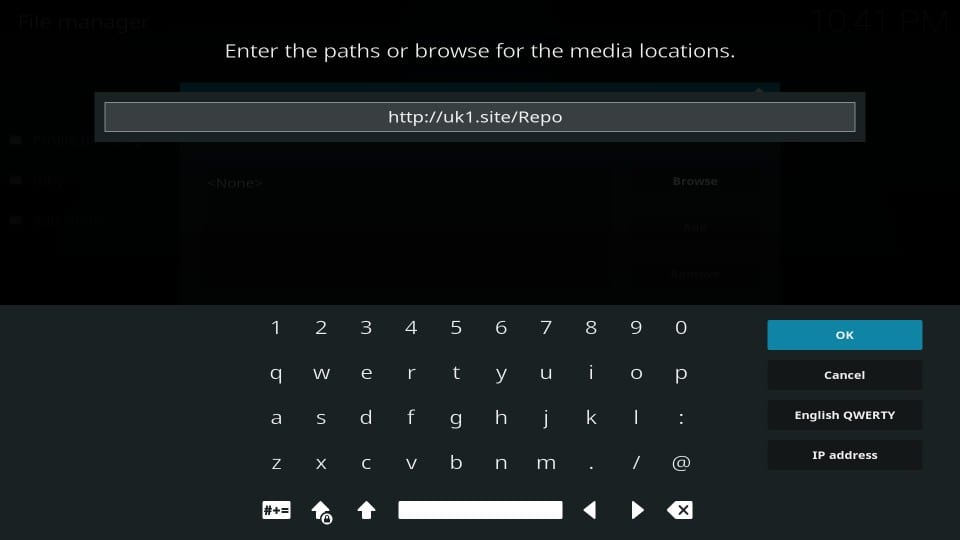
# 6 Vei reveni acum la această fereastră. Evidențiați spațiul gol intitulat Introduceți un nume pentru această sursă media. În acest spațiu gol, tastați numele sursei cu care doriți să o identificați. Depinde de dvs. ceea ce tastați.
O numesc UK1
Clic O.K cand esti gata
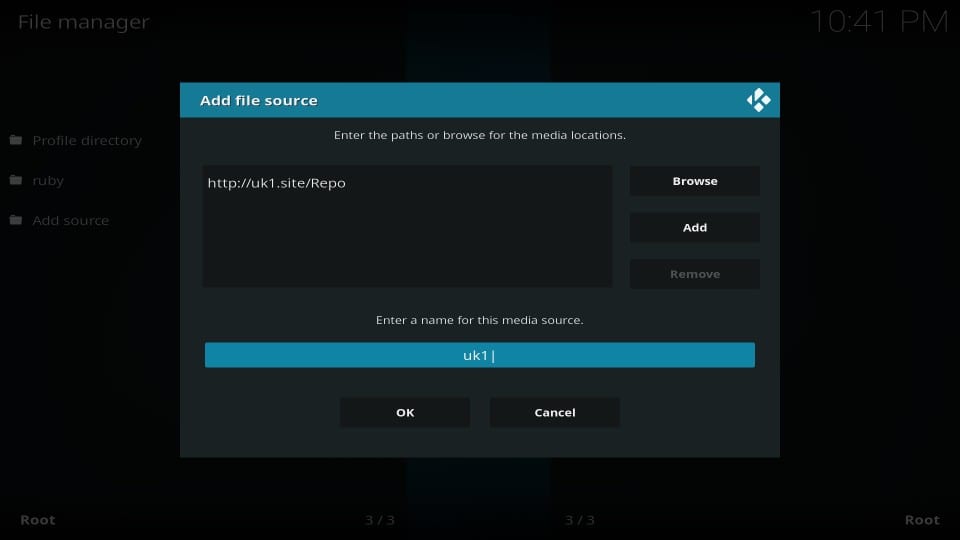
# 7 Dacă utilizați Kodi 18 Leia, apăsați butonul înapoi o dată pentru a reveni la Setări. Clic Add-on-uri și săriți la pasul # 10.
Dacă utilizați Kodi Krypton 17.6, urmați pasul următor
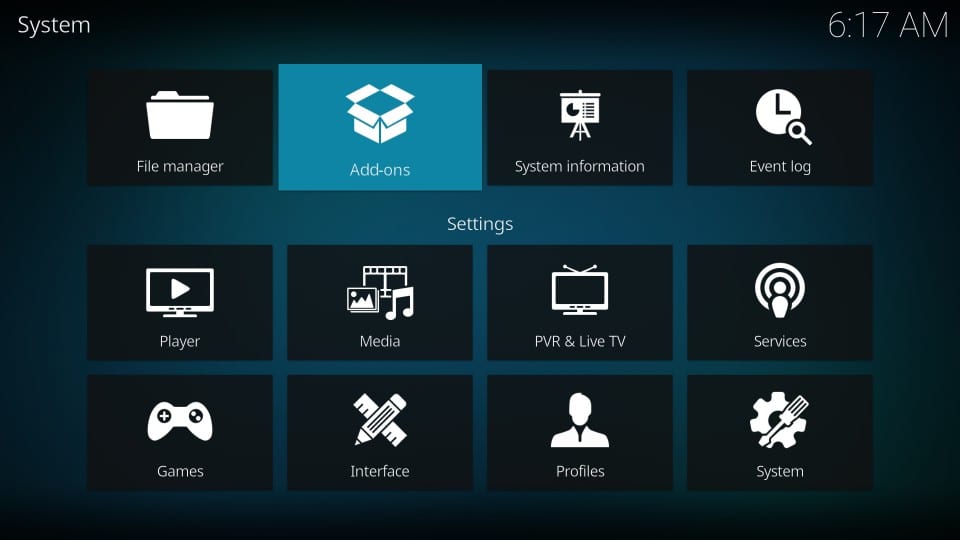
# 8 Reveniți la ecranul de pornire Kodi. Clic Add-on-uri în bara de meniu din stânga
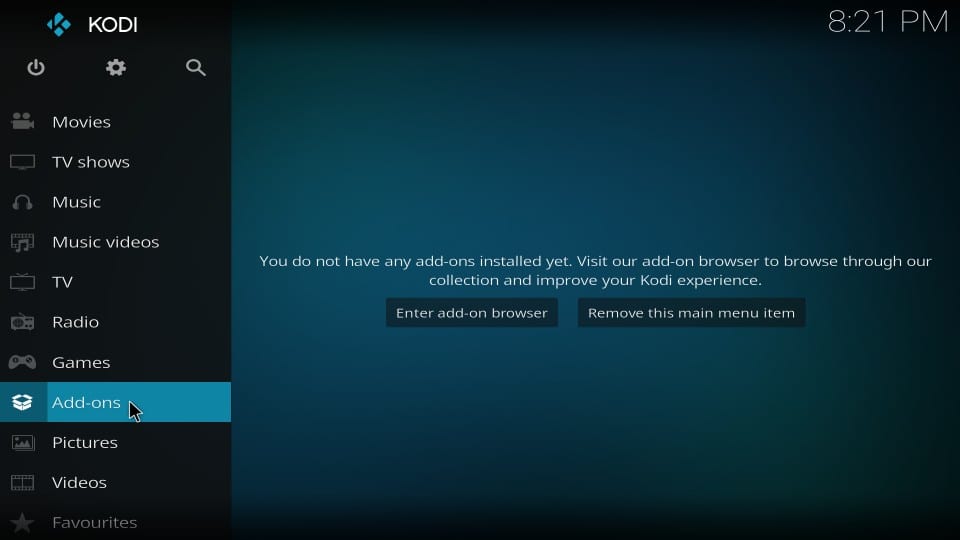
# 9 Deschideți pictograma asemănătoare casetei din stânga sus. Se numeste Instalator de pachete
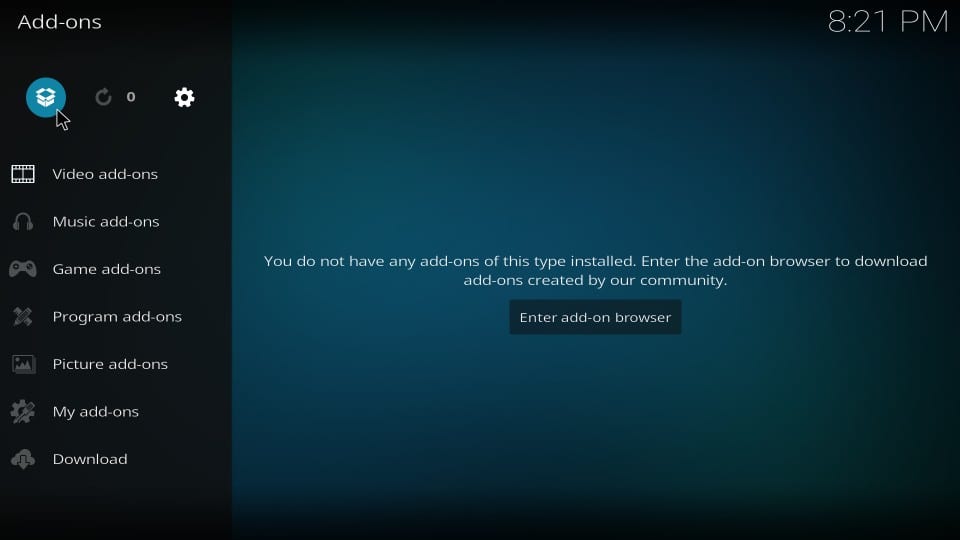
# 10 Faceți clic Instalați din fișierul zip
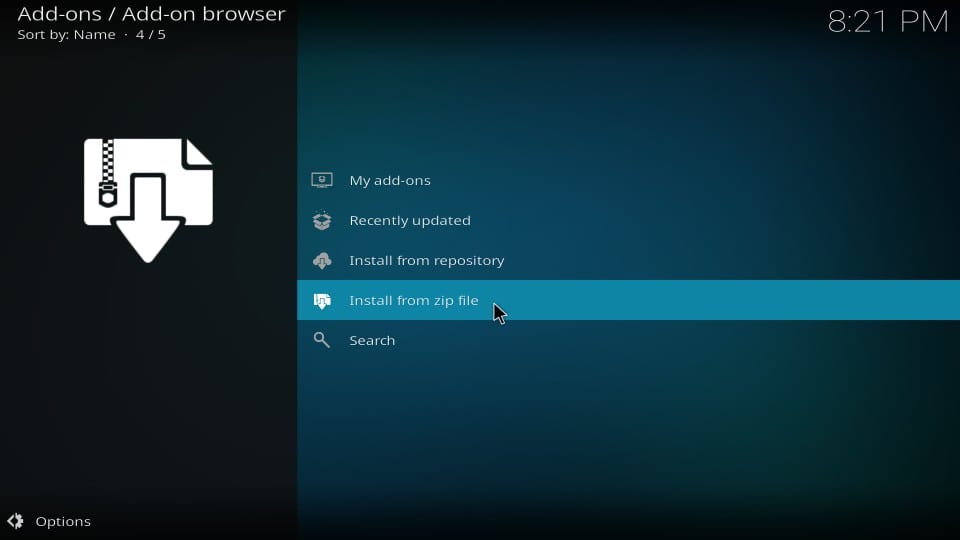
# 11 Faceți clic UK1 (sau faceți clic pe orice alt nume sursă pe care l-ați ales la pasul # 6 mai devreme)
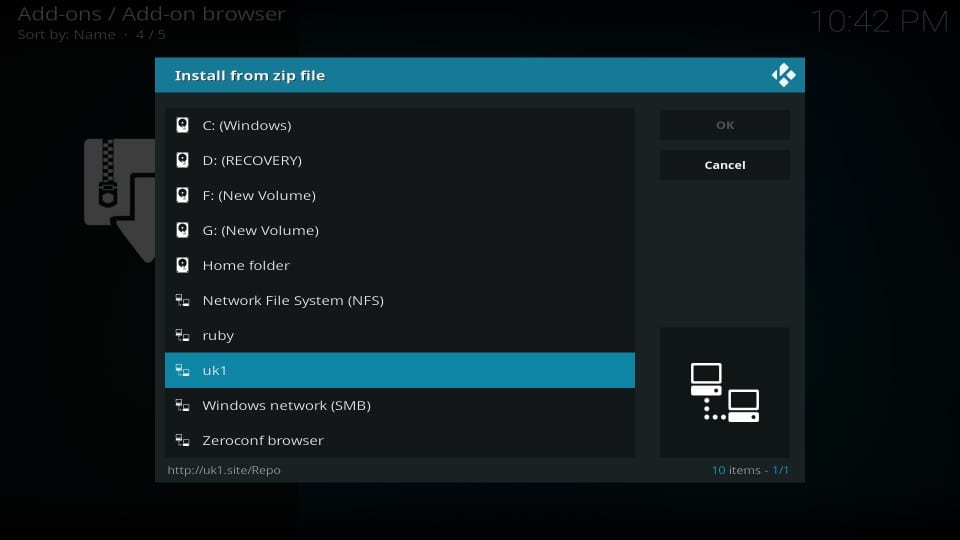
# 12 Continuați și faceți clic pe fișierul zip repository.uk1-x.x.x.zip
Notă: Numărul de versiune a acestui fișier zip a fost înlocuit cu x.x.x aici. Dacă fișierul este actualizat, se poate schimba din ceea ce vedeți în imagine
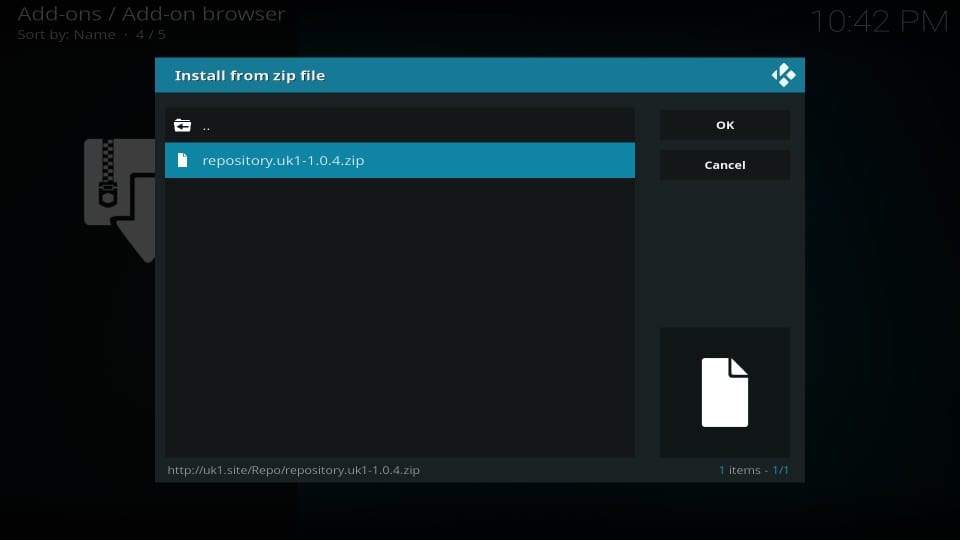
# 13 Așteptați până când vedeți Adăugarea instalată uk1 instalată mesaj în partea dreaptă sus a ferestrei
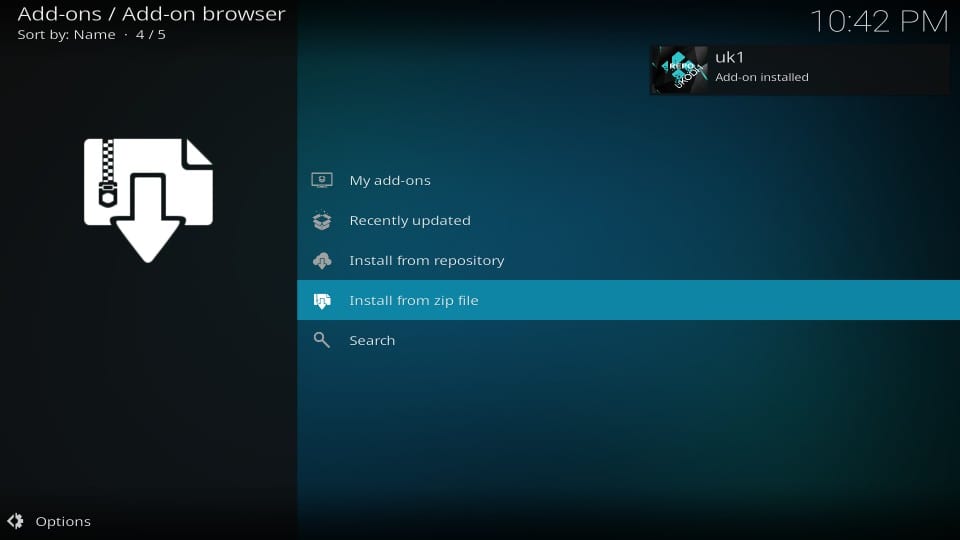
# 14 Acum deschideți opțiunea Instalați din depozit pe același ecran
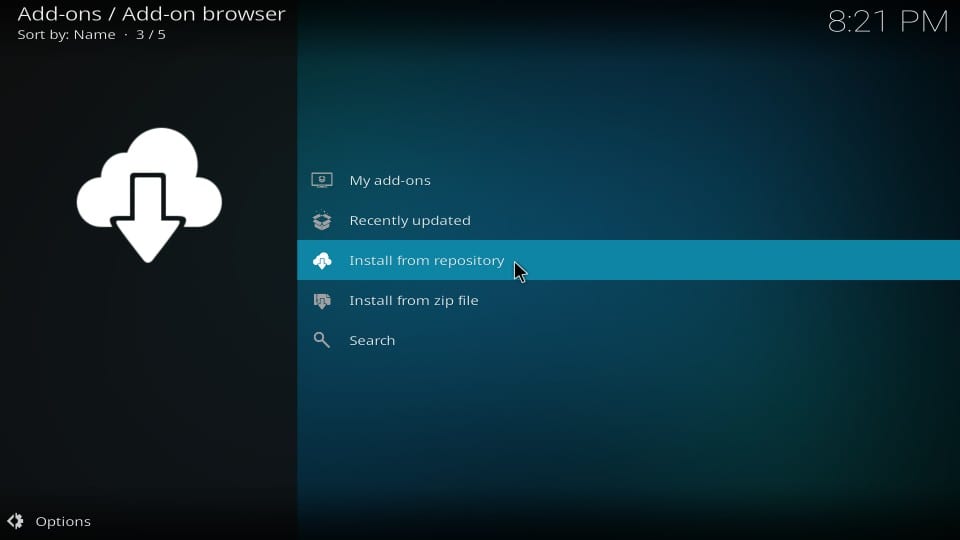
# 15 Deschis UK1 repertoriu
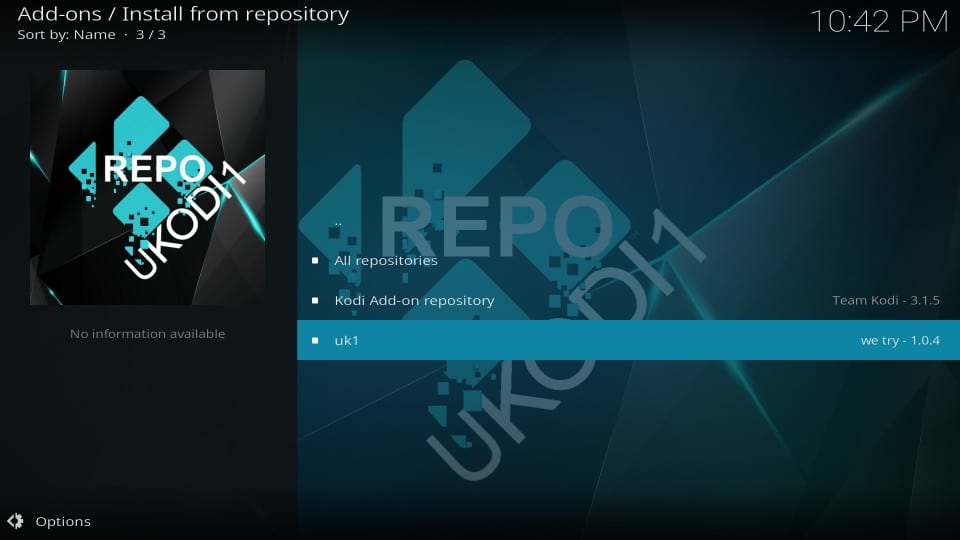
# 16 Faceți clic Componente video Următor →
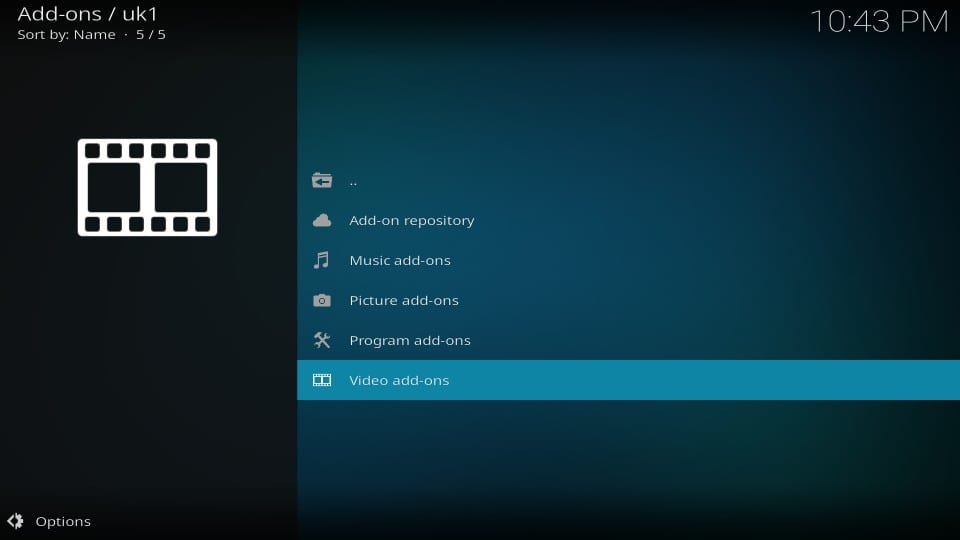
# 17 Faceți clic meduză
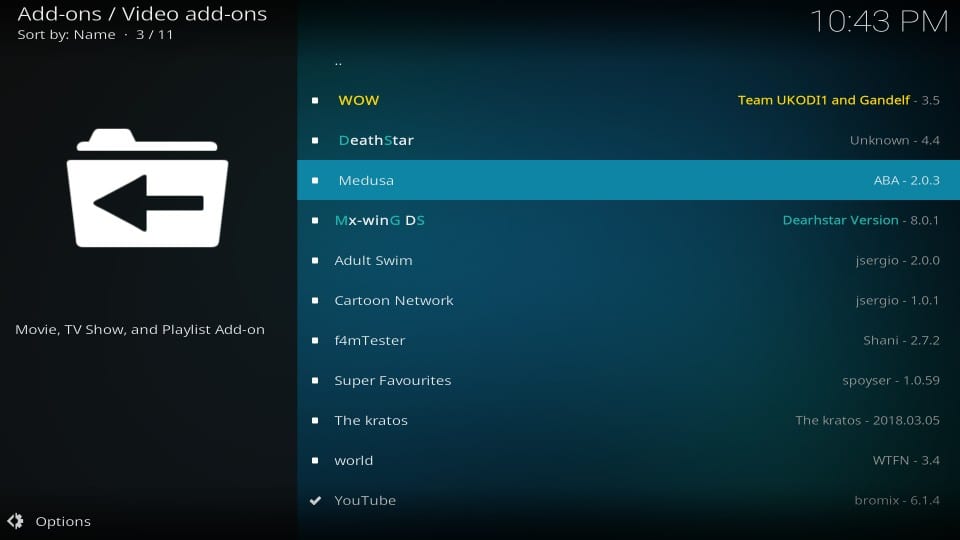
# 18 Faceți clic Instalare butonul din dreapta jos
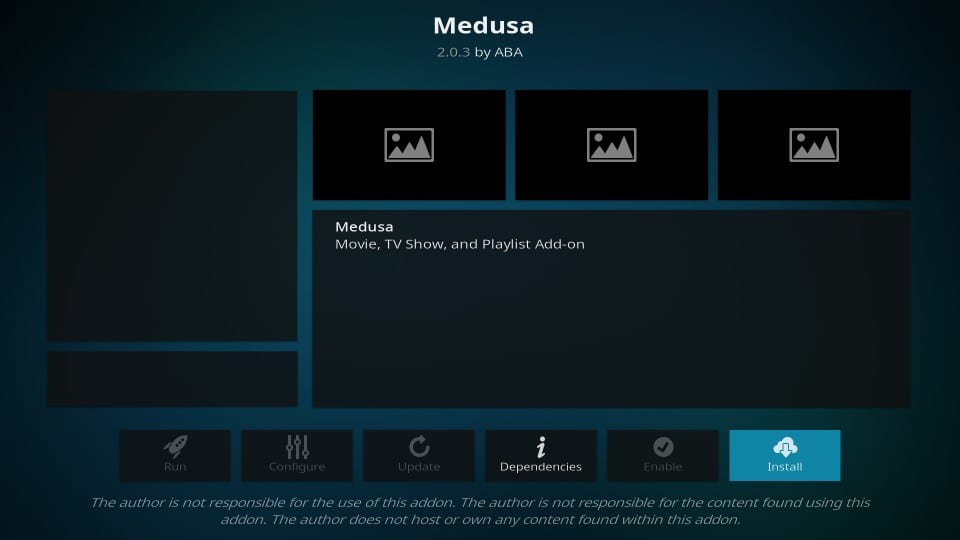
# 19 Dacă utilizați Kodi 18 Leia, veți vedea și acest prompt cu lista de suplimente suplimentare care se instalează cu Medusa. Clic O.K
Notă: Dacă utilizați Kodi Krypton, nu veți vedea acest popup
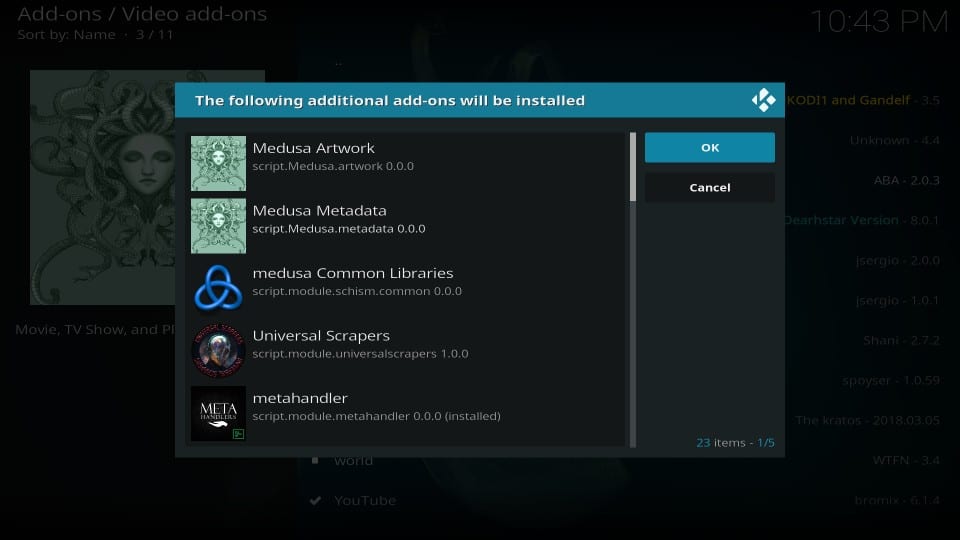
# 20 Așteptați A fost instalat suplimentele Medusa notificare. Nu trebuie să dureze mai mult de un minut
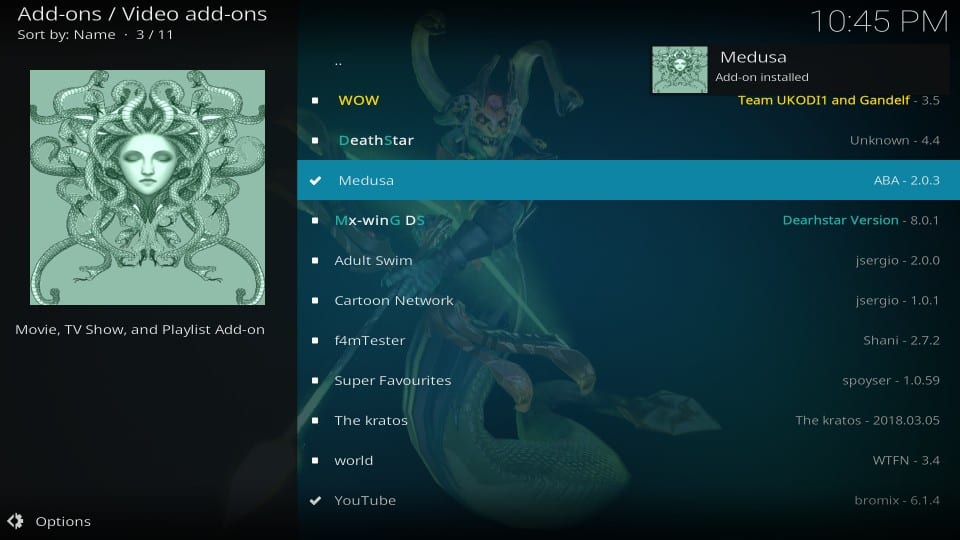
Grozav! Addusa Medusa Kodi este acum instalată pe dispozitivul dvs. Mergeți înainte și bucurați-vă.
O prezentare rapidă a Medusa Kodi Addon
În primul rând, să vedem cum să accesați Medusa. De fapt, este foarte ușor. Din ecranul de start al lui Kodi, accesați accesorii > Accesorii video și faceți clic pe Medusa. Dacă nu aveți o mulțime de suplimente instalate, puteți chiar localiza suplimentul pe ecranul de start.
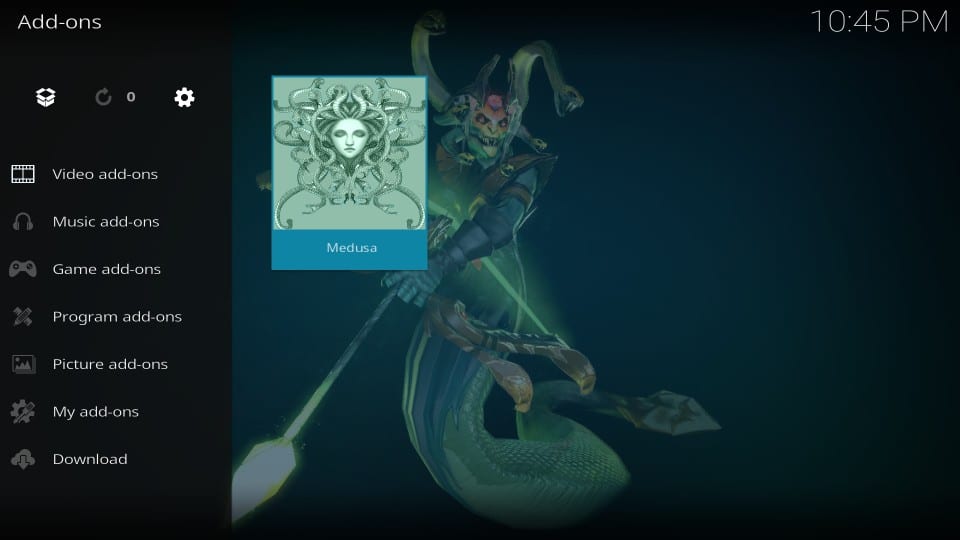
Medusa este un addon la cerere, care oferă opțiuni de streaming obișnuite – Filme & Seriale TV. După cum reiese din imaginea de mai sus, urmează designul standard cu opțiuni obișnuite. Doar faceți clic pe categoria Filme sau Emisiuni TV și căutați ce doriți să urmăriți.
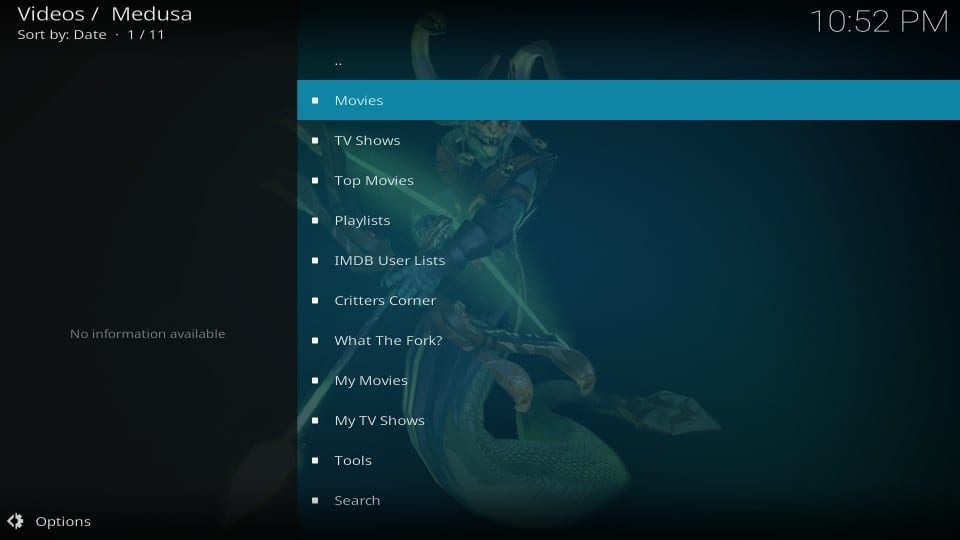
La fel ca majoritatea suplimentelor, veți vedea că aceste categorii principale sunt împărțite în continuare în subcategorii. De exemplu, atunci când deschideți filme din ecranul principal, veți găsi subcategorii precum Genuri, An, Actor, etc. Aceste subcategorii au de obicei mai multe subcategorii în cadrul.
Addusa Medusa Kodi are pe ecranul principal o categorie specială de colți Critters, cu câteva opțiuni speciale de streaming. Are mai multe 100 cel mai bun categorii precum 100 Bests All-Time, 100 Best Action, 100 Best Adventure, 100 Best Biography și multe altele. Această secțiune vă oferă acces la filme din trecut. Am găsit titluri de film datând încă din anii ’50. Acum, acest lucru nu trebuie să vedeți foarte des cu suplimente la cerere.
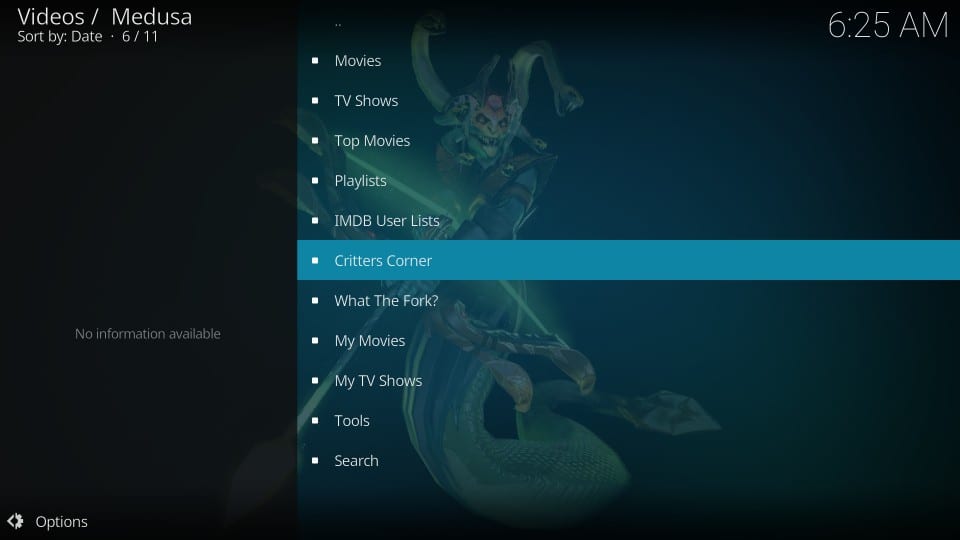
Acest supliment adaugă, de obicei, link-uri de calitate și vă permite să transmiteți un flux de rezoluție de până la 1080p. Vă permite, de asemenea, să vă conectați cu contul Real-Debrid care vă oferă fluxuri de calitate superioară și redare fără buffer.
Verdict
Medusa este unul dintre cele mai bune suplimente Kodi pe care le-am folosit în ultima vreme. Pare un addon obișnuit cu categorii obișnuite. Cu toate acestea, cel mai important este că are grijă de toate elementele de bază foarte eficient. Are o mare bibliotecă de filme & Seriale TV. Folosește raclete multiple pentru a scoate zeci de link-uri din diverse surse. Este un addon rapid. Navigarea este rapidă și lină, iar redarea este aproape instantanee. Dacă doriți să vizionați filme și emisiuni, Medusa Kodi addon este ceea ce trebuie să încercați.
Legate de:
Cum se utilizează Kodi
Cum se instalează Exodus Redux
Cum se instalează Seren Addon
Cum se instalează Rising Tides
Faceți clic aici pentru a obține trucuri secrete de tăiere a cablurilor direct în căsuța de e-mail.

16.04.2023 @ 17:19
În primul rând, trebuie să spun că acest tutorial este foarte util pentru cei care doresc să instaleze addon-ul Medusa pe Kodi. Este foarte bine explicat și ușor de urmat. Cu toate acestea, trebuie să menționez că acest addon nu mai funcționează, deoarece depozitul Ukodi este redus. Este important să încercați un alt addon din lista celor mai bune Kodi Addons. În general, Medusa Kodi addon a fost unul dintre cele mai bune addon-uri, cu o bibliotecă uriașă de filme și emisiuni TV. Acesta a fost ușor de utilizat și a oferit o navigare rapidă. Sper că acest tutorial va fi util pentru cei care doresc să instaleze alte addon-uri pe Kodi.